這篇文章帶給大家的內容是關於有趣的CSS魔法和佈局(程式碼),有一定的參考價值,有需要的朋友可以參考一下,希望對你有幫助。
前言:佈局和樣式,是每個前端的必修課。在日常的工作中,也會碰到一些特定場景的佈局需求,配合上樣式,就能實現一些神奇的效果。我搜羅了一些日常開發中遇到的佈局,以及瀏覽各大網站時碰巧發現的神奇特效寫法,在此做個分享。
由於篇幅原因,會分成 2 篇。今天,會先介紹一些有趣又實用的佈局的寫法。之後的一篇,將展現樣式的神奇魔法。
懶載入佔位圖自適應
在商城中展示商品圖片時,如果圖片較多,一種比較好的體驗是:會先有一個佔位圖,目的是為了讓頁面無抖動,也就是所謂的圖片懶載入效果。但是,當遇到適配時就比較頭痛,特別是手機的橫豎螢幕切換。如果是透過 JavaScript 計算的話,就可能會出現抖動現象。
本著能用CSS,就不用JS 去實現的原則,就有了下面這種方案:
<div> <img alt="有趣的CSS魔法和佈局(代碼)" > </div>
.img-ratio {
width: 100%;
position: relative;
padding-top: 75%;
}
.img-ratio > img {
width: 100%;
height: 100%;
position: absolute;
top: 0;
left: 0;
}可以適配不同屏幕,只要UI 提供一張4:3 的佔位圖即可。下圖展示了不同寬高,但比例相同的 2 張圖,都能完美地居中顯示。
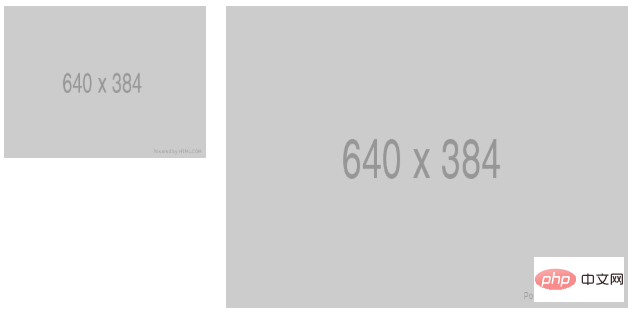
它的原理是:
行動端的介面,寸土寸金。有時為了控制螢幕的滾動長度,會將一些模組橫向排列。但是,橫向排列會產生一些佈局問題。
例如,行動裝置的捲軸樣式,依賴與手機瀏覽器,各不相同。一個解決方案是:把滾動軸隱藏掉,但不能 overflow-x:hidden;,不然就滾不動了。然後算好每一個橫向的塊的寬度,讓最右側的塊露出一部分,這樣用戶就知道右側的螢幕之外還有內容,可以橫向滑動。
又如果橫向滾動的寬度是未知的,因為可能會隨著業務的需要,改變橫向模組的個數,那麼橫向排布就沒法用 float 了。因為用了浮動,就得知道整個橫向滾動的寬度,整個的寬度要比浮動塊累加起來的寬度更寬,才能保證浮動不換行。
所以,就有了下面這樣的寫法:
<div> <ul> <li>1</li> <li>2</li> <li>3</li> <li>4</li> <li>5</li> <li>6</li> </ul> </div>
.wrapper {
width: 340px;
height: 80px;
overflow: hidden;
}
.wrapper ul {
height: 96px;
width: 100%;
white-space: nowrap;
overflow-x: scroll;
padding: 0;
margin: 0;
}
.wrapper li {
display: inline-block;
width: 80px;
height: 80px;
background-color: #ddd;
line-height: 80px;
text-align: center;
font-size: 20px;
margin-right: 10px;
}它的想法是:ul 設定 white-space:nowrap;,li 設定 display:inline-block;。最外層的 p 利用高度差,把橫向滾動條藏起來。
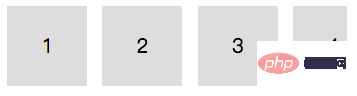
一些官網,有頂部導航欄,導航欄的內容區往往需要居中展示,兩旁則留白,導覽列的下方可能還有根線或陰影,作為區分頂部與主體內容。
.center-float {
float: left;
position: relative;
left: 50%;
}
.center-float > ul {
position: relative;
left: -50%;
}這是居中浮動的一種做法,再配合相對定位。
當頁面主內容區高度不夠時,footer 依然顯示在最下面。這裡當然不是指 position: fixed,footer是緊跟在內容區下方的。有 2 種方法。
html 結構如下:
<div>....</div> <div>....</div>
html, body {
height: 100%;
}
$footer-height: 30px;
#content {
min-height: 100%;
margin-bottom: -$footer-height;
padding-bottom: $footer-height;
}
#footer {
line-height: $footer-height;
text-align: center;
}$footer-height: 30px;
html {
height: 100%;
}
body {
min-height: 100%;
display: flex;
flex-direction: column;
}
#content {
flex: 1;
}
#footer {
line-height: $footer-height;
text-align: center;
}一些傳統的入口網站,它們的主內容區寬度大致為980px 或1000px 這樣的經典寬度。有時候,會把較寬的圖片作為整體背景圖,居中放置,並且不要橫向滾動軸,可以這麼做:
.wrapper {
min-width: 1000px;
height: 800px;
background: url(test.jpg) no-repeat center top;
}
.mainContent {
position: relative;
width: 1000px;
margin: 0 auto;
}偽元素也能用來實現居中麼?當時看到的一感覺就覺得挺神奇的,看下面這個例子:
<div> <img alt="有趣的CSS魔法和佈局(代碼)" > </div>
.wrapper {
width: 300px;
height: 300px;
border: 1px solid #ccc;
text-align: center;
}
.wrapper::after {
content: '';
display: inline-block;
vertical-align: middle;
height: 100%;
}
.wrapper > img {
vertical-align: middle;
}水平方向很好理解。垂直方向,可以理解為 ::after 把 img 往下拉到了中間。
這篇文章到這裡就已經全部結束了,更多其他精彩內容可以關注PHP中文網的CSS影片教學專欄!
以上是有趣的CSS魔法和佈局(代碼)的詳細內容。更多資訊請關注PHP中文網其他相關文章!



